Lệnh ML trong cad, dùng lệnh Mline vẽ đường thẳng song song trong cad
Deprecated: trim(): Passing null to parameter #1 ($string) of type string is deprecated in /home/caocap/public_html/wp-content/plugins/fixed-toc/frontend/html/class-dom.php on line 98
Lệnh ML trong cad là lệnh vẽ 2 đường song song. Trong bài viết này Phan Thịnh hướng dẫn các bạn sử dụng lệnh Mline vẽ đường song song trong cad. Việc sử dụng lệnh vẽ 2 đường thẳng song song trong cad cũng không quá phức tạp các bạn nhé. Bây giờ, chúng ta sẽ cùng tìm hiểu cách vẽ 2 đường song song trong cad.
Lệnh ML trong cad, lệnh vẽ 2 đường thẳng song song.
Video chia sẻ cách sử dụng lệnh ML (Mline) trong cad để vẽ 2 đường thẳng song song.
Ứng dụng của lệnh ML (Mline) trong autocad
Ứng dụng thực tiễn nhất của lệnh ML được sử dụng để vẽ tường nhà trong mặt bằng xây dựng. Ngoài ra lệnh song song trong cad cũng còn nhiều ứng dụng khác nữa.
Cú pháp gọi lệnh MLINE lệnh vẽ song song trong cad
Cú pháp gọi lệnh: ML
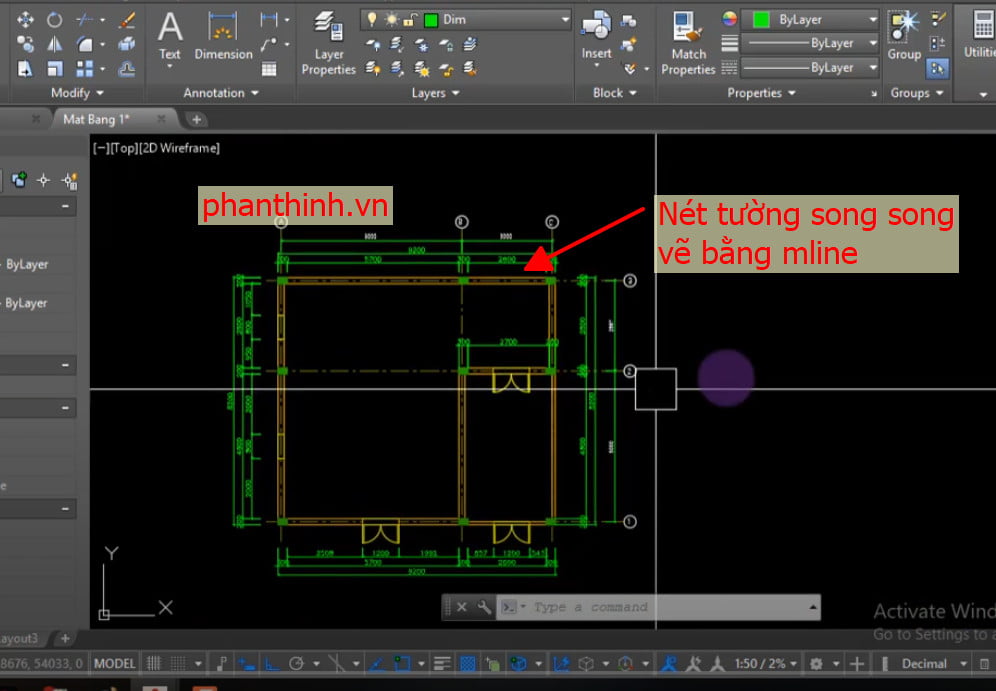
Cách sử dụng lệnh ML để vẽ tường trong cad.
Bước 1: Nhập lệnh ML enter.
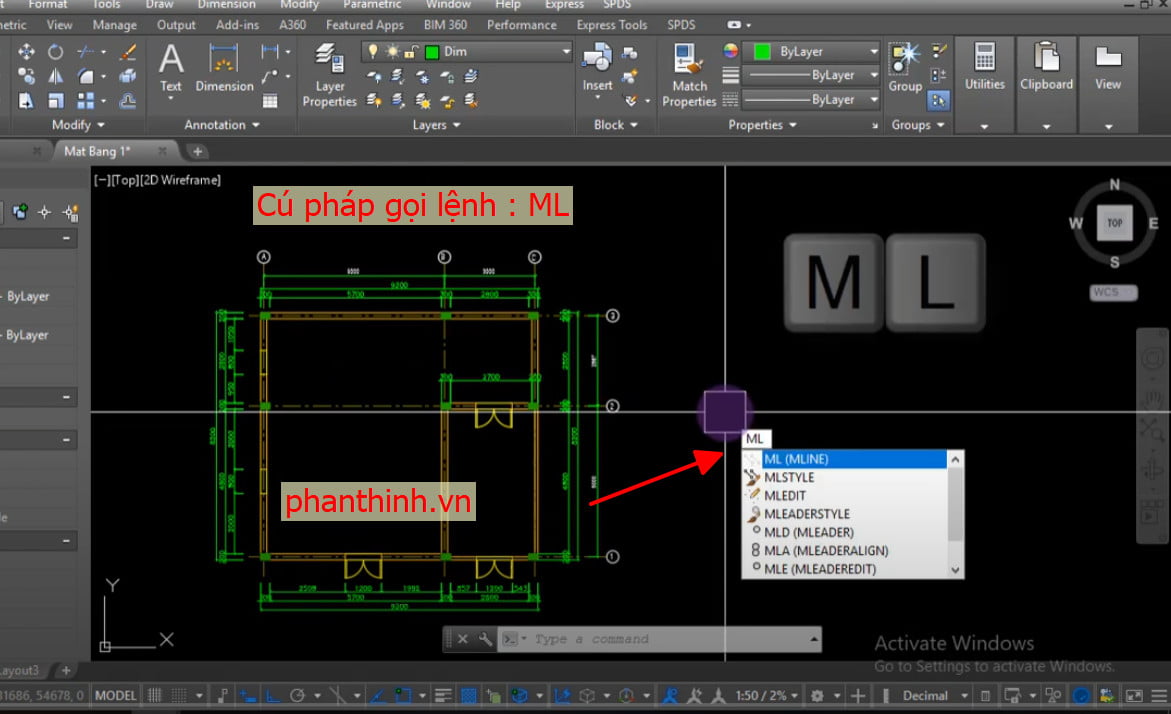
Bước 2: sau khi nhập lệnh ML sẽ hiện bảng thông báo sau.
Có 3 tùy chọn ở đây
Tùy chọn Justification: Định nghĩa điểm đầu của đường Mline.
Bước 3: nhập J (justification) enter.

Bước 4: sau khi nhập J sẽ hiện tùy chọn sau:
Top: Trục Mline nằm ở cạnh trên.
Zero: Trục Mline nằm ở giữa (hay dùng).
Bottom: Trục Mline nằm ở cạnh dưới.

Lưu ý: Khi các bạn chọn zero thì đường Mline sẽ nằm ở tim như đường sau.
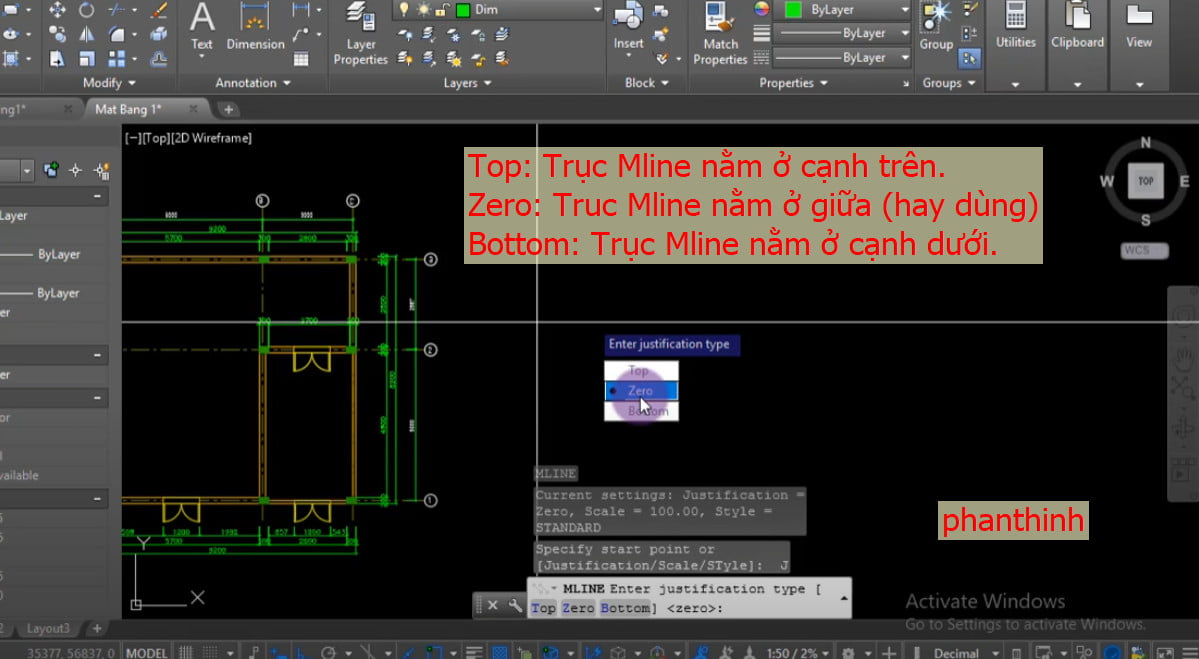
Tùy chọn SCALE: chỉnh chiều dày đường Mline
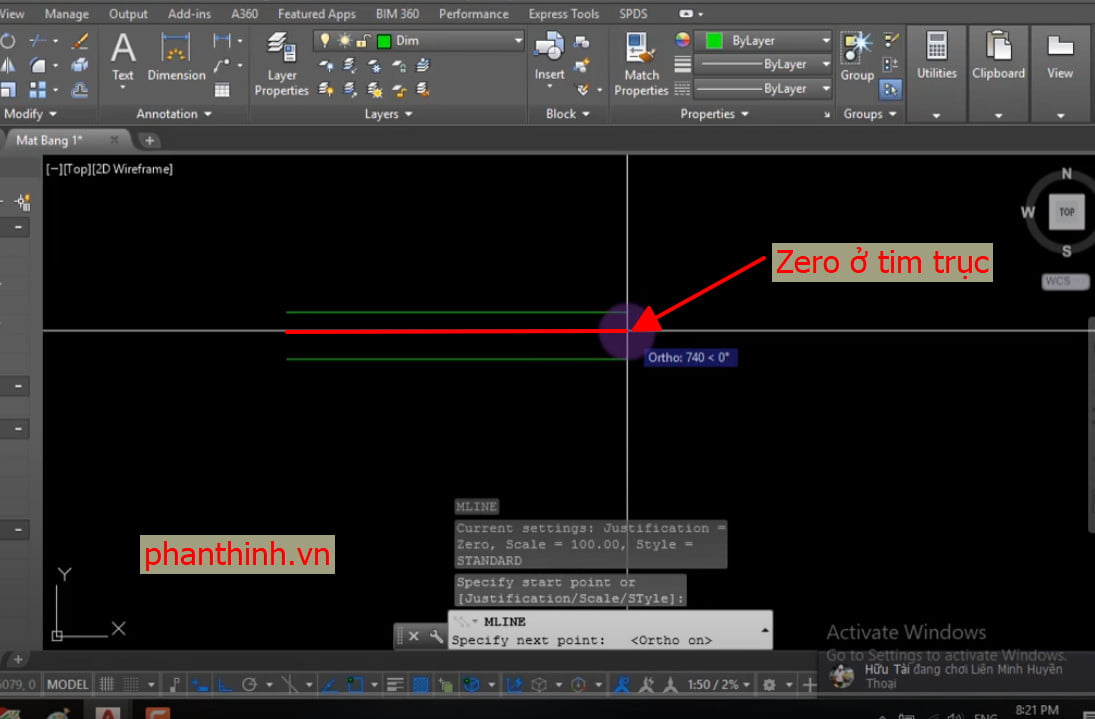
Lưu ý: các bạn có thể nhập C khi kết thúc nét vẽ, để nối điểm đầu và điểm cuối.
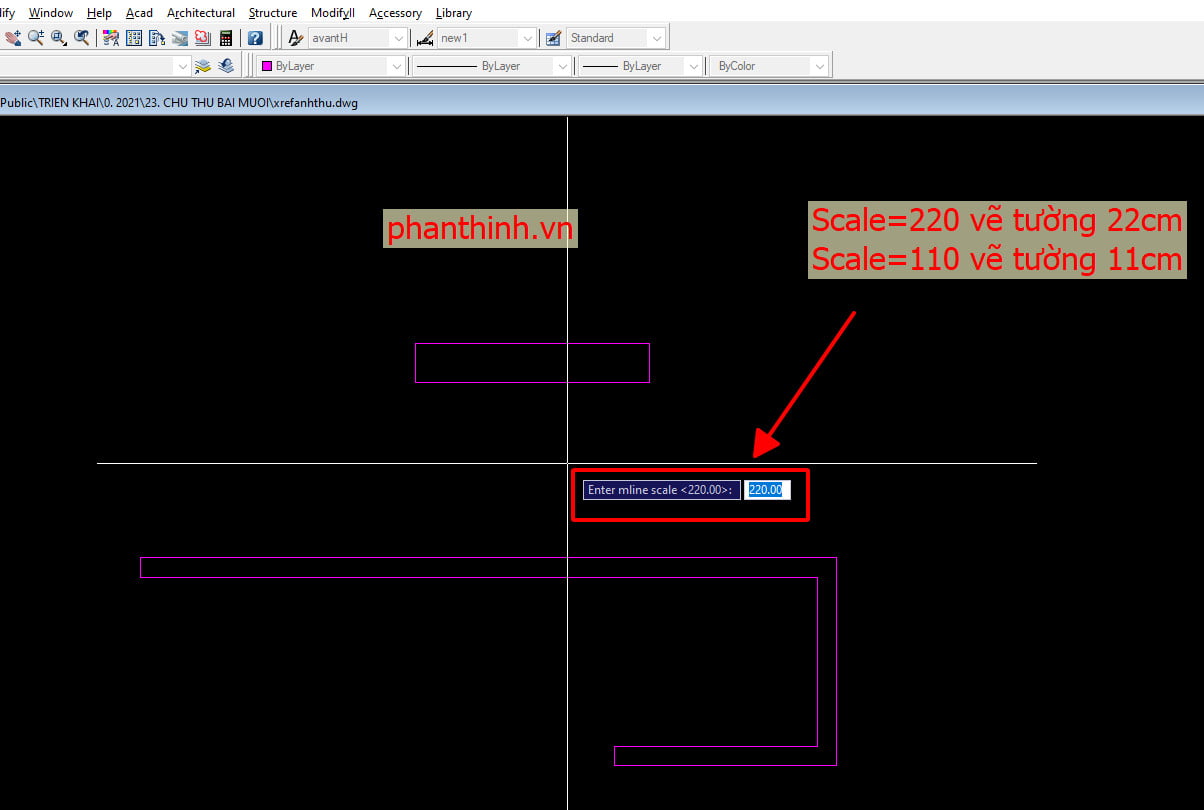
Lưu ý: Chỉnh chuyên sâu đường Mline các bạn dùng lệnh MLSTYLE

Bảng tùy chọn sử dụng lệnh MLSTYLE
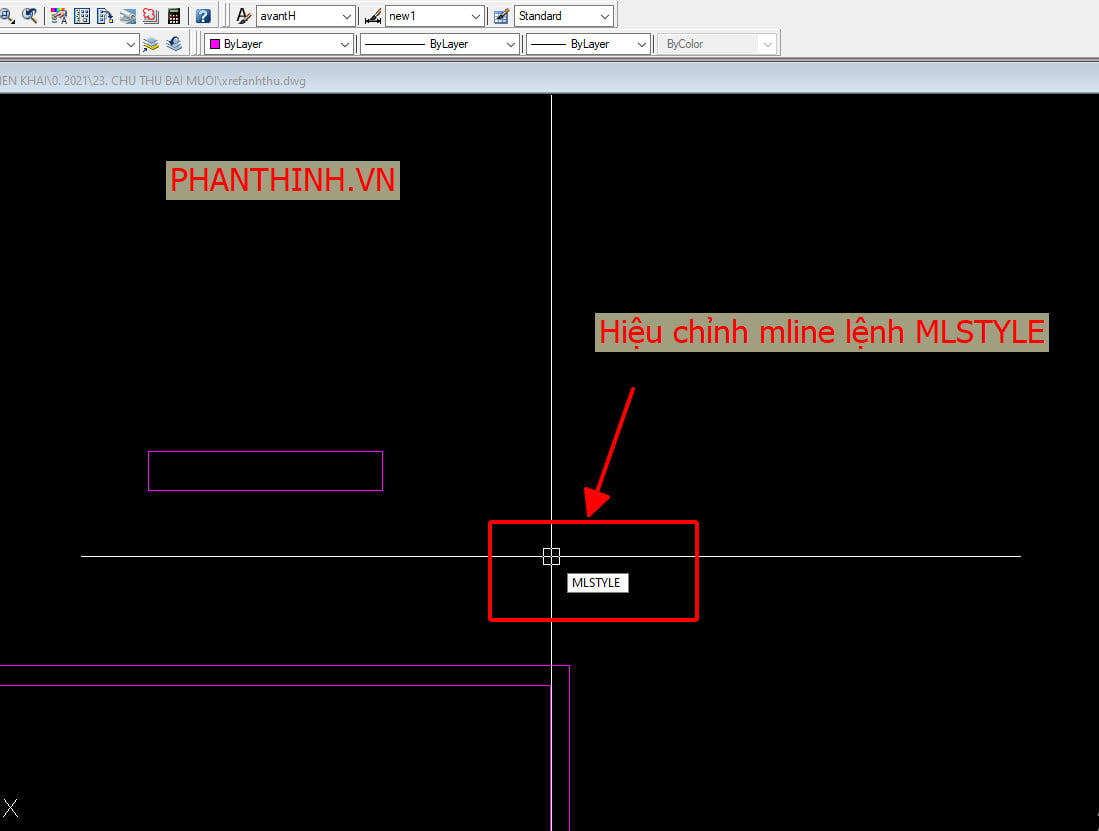
Cảm ơn các bạn đã theo dõi bài viết.
Một số bài viết liên quan:
Vẽ đường cong trong cad, cách vẽ đường cong lượn sóng trong autocad
Vẽ đám mây trong cad, cách dùng lệnh Revcloud tạo mây trong autocad
Lệnh bo góc trong cad, cách vát tròn 2 đường thẳng trong autocad
- Share CrocoBlock key trọn đời Download Crocoblock Free
- Cung cấp tài khoản nghe nhạc đỉnh cao Tidal Hifi – chất lượng âm thanh Master cho anh em mê nhạc.
- 4 ứng dụng nghe nhạc YouTube tắt màn hình Android – Fptshop.com.vn
- Sơ đồ chiến thuật bóng đá 4-2-3-1 – VUA PHÁ LƯỚI
- Paris Saint-Germain DLS Kits 2022 – Dream League Soccer Kits 2022
- 3 cách xem lại mật khẩu WiFi đã lưu trên điện thoại | Tuyệt chiêu | PLO
- Hướng dẫn cách làm video trên Youtube cho người mới bắt đầu
Bài viết cùng chủ đề:
-
Sao kê tài khoản ngân hàng ACB-những điều cần biết
-
Acer Iconia B1-723 – Chính hãng | Thegioididong.com
-
Cách khắc phục lỗi Voz không vào được bạn không nên bỏ qua
-
Tắt mở màn hình iPhone cực nhanh, không cần phím cứng – Fptshop.com.vn
-
[SỰ THẬT] Review bột cần tây mật ong Motree có tốt không?
-
Chèn nhạc trong Proshow Producer, thêm nhạc vào video
-
Cách rút gọn link Youtube
-
Cách chuyển font chữ Vni-Times sang Times New Roman
-
Hack Stick War Legacy Full Vàng Kim Cương Tiền ❤️ 2021
-
Du lịch Thái Lan nên đi tour hay đi tự túc? – BestPrice
-
Cách reset Wifi FPT, đặt lại modem wifi mạng FPT
-
9 cách tra số điện thoại của người khác nhanh chóng, đơn giản – Thegioididong.com
-
Top 4 smartphone chạy chip Snapdragon 820 giá rẻ đáng mua – Tin công nghệ mới nhất – Đánh giá – Tư vấn thiết bị di động
-
Top 30 bộ phim Hàn có rating cao nhất mọi thời đại – Chọn Thương Hiệu
-
Top 9 game về chiến tranh Việt Nam bạn nên trải nghiệm ngay
-
EXP là gì? Ý nghĩa EXP trong game và các lĩnh vực khác
